La puissance au service des Msx Turbo
R
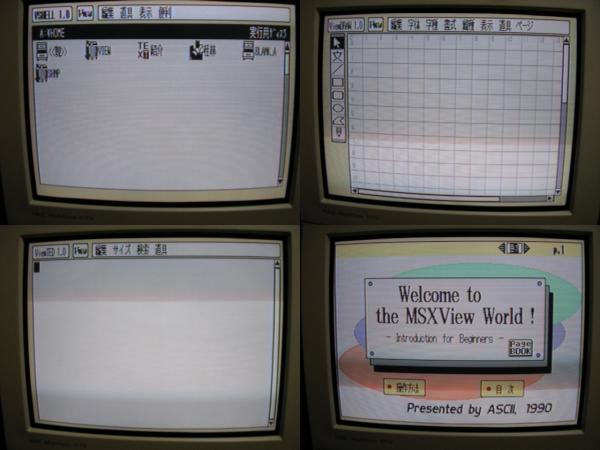
Msx View est sans contexte le plus puissant sortie sur tous les Msx confondus. Ce progiciel exploite toute la puissance possible du Msx turbo R .
L' avantage de Msx View réside dans ces fonctionnalités simples et
rapides.
Il faut savoir que Msx View est en parti intégré en mémoire morte (ROM) ce qui évite des accès intempestifs sur le drive A.
Msx TurboR FSA1-ST avec disque dur JUSTIN
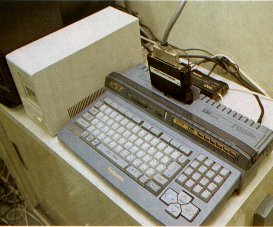
Cela ne l' élimine pas pour autant puisqu'il vous faut le logiciel sur disquette pour faire fonctionner entièrement Msx View.
Mais l' idéal est de travailler avec un
disque dur car l'avantage est indéniable. Vous le savez Msx View est en
Japonais et cela devient vite un casse-tête
(Chinois? non Japonais)
Mais pourtant avec un peu d' entraînement MSX-VIEW est tout a fait exploitable il suffit de connaître les fonctions voila pourquoi je me permets pour les accros du traitement texte,
dessin et autres de vous les présentés.
Pour accéder a MsxView mettre le curseur
sur la gauche puis insérer la disquette MSXVIEW
Le menu comprend Vshell, View ted, Page Link, View Draw, View paint, Page Edit.
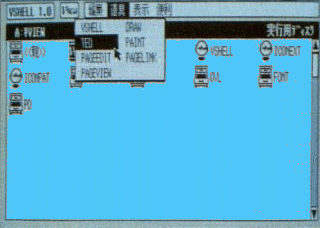
VSHELL
Vshell est l' utilitaire qui vous permets de configurer votre système et
d' accéder aux différentes informations de votre micro. Cliqué sur l' icône
Vshell en haut à droite vous permettra d' accéder à
différentes opérations.
La lettre D permet de selectionner le drive sur lesquels vous souhaitez
travailler. A, B, C, D, ou H.
La lettre L vous permets de retourné au Msx-Basic.
La lettre I sélectionne le type de fichier les informations en dessous indique des informations concernant le drive, nombre de Ka disponible
et restant sur le drive sélectionné.
Le 2ème sous-menu de I permet de formater la disquette. Après avoir cliqué sur ce choix un message apparaît vous demandant le type de formatage
simple ou double densité 360ka ou 720ka.
Au dessus de P cette sélection vous permet de connaître la version de Msx-View. P vous permets de sélectionner le format de votre papier.
A4, B5, A5, B6...
Le 3ème icônes en haut en partant de la gauche de votre écran
vous permet de sélectionner des fonctions de votre drive et de vos icônes.
R change le nom de l' icône sélectionné.
Exemple: Si vous souhaitez appeler votre icône MSX il faut après avoir
sélectionné R changer le nom dans la fenêtre qui apparait puis cliquer
sur l' icône dessous pour confirmer.
Le 2ème X vous permets de changer ou supprimer l' icône.
Le 3ème C vous permets de déplacer un icône sur un autre
drive.
Le 4ème M est l' inverse.
Le 5ème A vous permets de sélectionner tous les icônes.
Le 6ème K vous permet de désélectionner tous les fichiers.
Le 4ème icônes en haut en partant de la gauche de l' écran vous envois
dans une fenêtre ou vous pouvez sélectionner les différents logiciels de
Msx-View. A savoir VIEW-DRAW, VIEW-TED, VIEW-PAINT, PAGE-EDIT,
PAGE-LINK, PAGE-VIEW.
Le 5ème icônes en haut en partant de la gauche vous
envois dans une fenêtre ou vous pouvez choisir le mode des fichiers sur l'
écran.
Celui en haut à gauche vous permet de sélectionner par
graphisme identique de l'icône, ou par taille fiche ordre aléatoire ou par
ordre de grandeur...
Le 6ème icônes sélectionne une fenêtre dans laquelle vous pouvez soit dans
la plus haute changer le nom du répertoire soit dans la plus basse faire
un changement de fonte (icône).
Le petit signe dessous vous permet de revenir au répertoire.
Le 7ème icônes vous permet d' accéder au DOS une fenêtre liste les
instructions. Si vous cliquez sur l'une d'entre elle l' instruction
s'éxécute.
Le 2ème icônes VIEW vous permet d' effectuer différents
réglages.
6 choix dans cette fenêtre le 1er en haut à gauche vous
permets d' accéder au réglage de la souris déplacement cliquage...
Le 2ème en haut à droite vous permets de sélectionner le type
d' imprimante.
Le 3ème au milieu à gauche vous permets de régler les
couleurs et de positionner l' écran.
Les trois autres icônes vous permettent de modifier les
caractères ou dans créer.
View-Ted
Le 1er icône en haut à gauche Viewted 1.1 vous permet d' accéder à une
fenêtre qui pour le 1er icône en haut à gauche efface l' écran.
Le 2ème en haut à droite dénommé L vous permets de charger un fichier.
L' icône dénommé S vous permet de sauver un fichier.
L' icône G vous permets le déplacement d' un texte vers un autre fichier.
L' icône P imprime le texte.
L' icône dénommé Q vous permets de retourné au VSHELL.
Le 2ème icônes VIEW vous permet d' effectuer différents réglages.
6 choix dans cette fenêtre le 1er en haut à gauche vous permets d' accéder au
réglage de la souris déplacement cliquage...
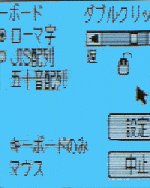
Le 2ème en haut à droite vous permets de sélectionner le type d' imprimante.
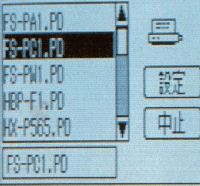
Le 3ème au milieu à gauche vous permets de régler les couleurs et de
positionner l' écran.
Les trois autres icônes vous permettent de modifier les caractères ou dans créer.
Le 3ème icônes en haut à gauche accède à une fenêtre ou 6 choix vous sont proposés.
Les 4 premiers vous permettent de: 1er supprimer le 2ème modifier le 3ème déplacer le 4ème insérer un texte sélectionné.
Le 5ème vous permets d' élargir votre police de caractère alors que le 6ème vous permets de réduire votre police de caractères.
Le 4ème icônes en haut à gauche sélectionne une fenêtre ou vous pouvez choisir la taille de la police.
12x8, 12x12, ou 16x16.
Le 5ème icônes en haut en partant de la gauche sélectionne une fenêtre ou
vous avez la possibilité de rechercher dans un texte une partie de phrase que
vous avez
préalablement tapez.
Choisissez le 1er icône > tapez votre mot ou phrase dans la fenêtre prévu à cet effet cliquez sur l' icône OK .
Cette fonction aura effet d' aller directement au mot ou à la phrase recherché dans le texte.
Le 3ème icônes permets de changer un mots ou une phrase après avoir cliqué sur l'icône
la 1er fenêtre vous permet de rentrer le texte que vous souhaitez modifier la fenêtre en dessous vous permet de rentrer le nouveau texte.
Le 6ème icône en haut en partant de la gauche vous permets d'accéder à la fenêtre du menu MsxView à savoir
TED, PAINT, PAGELINK, PAGEVIEW, DRAW, PAGEEDIT.

PAGE-LINK
Si vous sélectionné PAGELINK un 7ème icônes en haut apparait cliqué dessus
une fenêtre apparait elle vous offre la possibilité pour l' icône
le plus haut de sélectionné le lecteur que vous souhaitez.
Le 2ème et 3ème vous permets de chercher et sélectionner les fichiers que
vous souhaitez.
VIEW-DRAW ViewPaint PAGE-EDIT
3 fonctions pilotées par Page book
VIEW-DRAW
Sélectionné Draw vous envois directement dans ViewDraw logiciel de dessin.
Le 1er icône en haut à gauche est identique aux fonctions View Ted à savoir
L=Load
S=Save
G=Déplace
P=Print
Q=Quit...
dimension du papier A4 B5 A5 B6.
Le 2ème VIEW identique à Vshell et View-Ted à savoir effectuer différents réglages.
6 choix dans cette fenêtre le 1er en haut à gauche vous permets d' accéder au
réglage de la souris déplacement cliquage...
Le 3ème icônes ouvre une fenêtre ou plusieurs icônes sont disponibles ces
icônes permettent de modifier, créer, supprimer, ou copier un dessin
sélectionné.
Page Edit
Le 4ème icône vous permets de sélectionner la taille de votre police ainsi
que la forme à savoir.
V pour souligner
W pour relief
O évidemment lettre intérieur
I italique normal
B caractère gras
Taille: 8.10.12.14.16.20.24.28.32.12x8.
Le 5ème icône vous permets de choisir votre police de caractère.
ROM en 12x8
NEW YORK 24
EUROPE 24
NASA 24
EGYPT 24
NEWYORK 16
EUROPE 16
NASA 16
EGYPT 16
Le 6ème icône vous permets de choisir l' alignement du texte l' icône du haut
de la
fenêtre permet d' aligner le texte à droite.
L' icône du milieu permet d' aligner le texte à gauche.
Le 3ème centre le texte.
Le 7ème icône vous offre la possibilité de choisir la couleur, le contour...
Couleur: les icônes en haut de la fenêtre
1 pour contour forme
2 pour remplir forme
Contour d' épais à fin: les icônes en dessous
à savoir 3, 4, 5, 6.
Les icônes en bas de la fenêtre sont destinées aux changements des décors à
savoir
fond image, décors, pointillé fin, épais, plein, espacé, ligne horizontale,
ligne
verticale.
Le 8ème icône RGB du fond.
Le 9ème icône vous envois dans la fenêtre des progiciels disponibles DRAW,
PAGEEDIT,TED, PAGELINK, PAINT, PAGEVIEW.
Le 10ème icône vous présente les différentes formes disponibles pour votre
dessin exemple le 2ème partant du haut vous permets de taper du texte.
Scanner Hal pour Msx2/2+/TurboR

Msx French Club
Copyright (C) 1996-2007.